Как использовать режим переводчика Google Assistant
Google ассистент Google Герой Android / / January 25, 2021
Последнее обновление
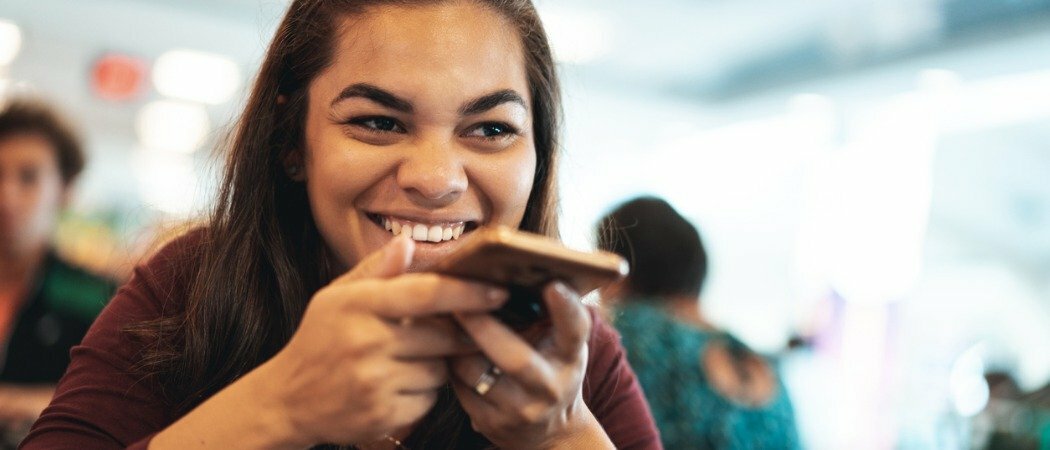
Режим переводчика Google Ассистента - удобная функция во многих ситуациях. Например, когда вы путешествуете за границу и вообще не говорите на местном языке. Вот как это использовать.
Режим переводчика
Этот режим Google Ассистента - это то, что поколения наших бабушек и дедушек видели только в научно-фантастических фильмах. Однако инструмент для перевода в реальном времени (на основе надежных Гугл переводчик) теперь настолько реальна, насколько это возможно.
Все, что вам нужно сделать (после того, как вы его запустите), это выбрать языки и говорить на вашем языке. Режим переводчика переведет сказанное вами на язык вашего собеседника. Затем он послушает их голос и переведет его вам. Это интересная особенность.
Кроме того, если вы думаете, что он знает только английский, французский и немецкий языки, подумайте еще раз. На момент написания в режиме переводчика на телефонах и планшетах можно было говорить не менее чем на 44 языках. Они начинаются с упомянутых выше и доходят до японского, русского или даже камбоджийского.
Эта функция работает на всех Динамики Google Home, выберите динамики с Google Ассистент встроенный, все умные дисплеи от Google, умные часы и, конечно же, телефоны и планшеты Android.
Вы можете подумать, что что-то вроде этого должно быть очень сложным в использовании, но это пустяк.
Использование функции
Давайте посмотрим, как мы можем заставить это работать. Просто начните с вездесущего: «ОК Google" или же "Привет, GoogleКоманда. После этого просто скажите Ассистенту, с каких языков вы хотите переводить.
Если вы хотите, чтобы он переводился с языка вашего телефона (предположим, что это английский) на другой язык, вы можете просто сказать "Будь моим французским переводчиком" или же "Будь моим французским переводчиком.”
Приятно то, что это также может быть два совершенно разных языка, нежели язык на вашем устройстве. Вам просто нужно указать, что - «Будь моим переводчиком с испанского на камбоджийский", например.
Google Assistant покажет экран, подобный показанному ниже. Это побудит вас говорить на одном из двух языков.
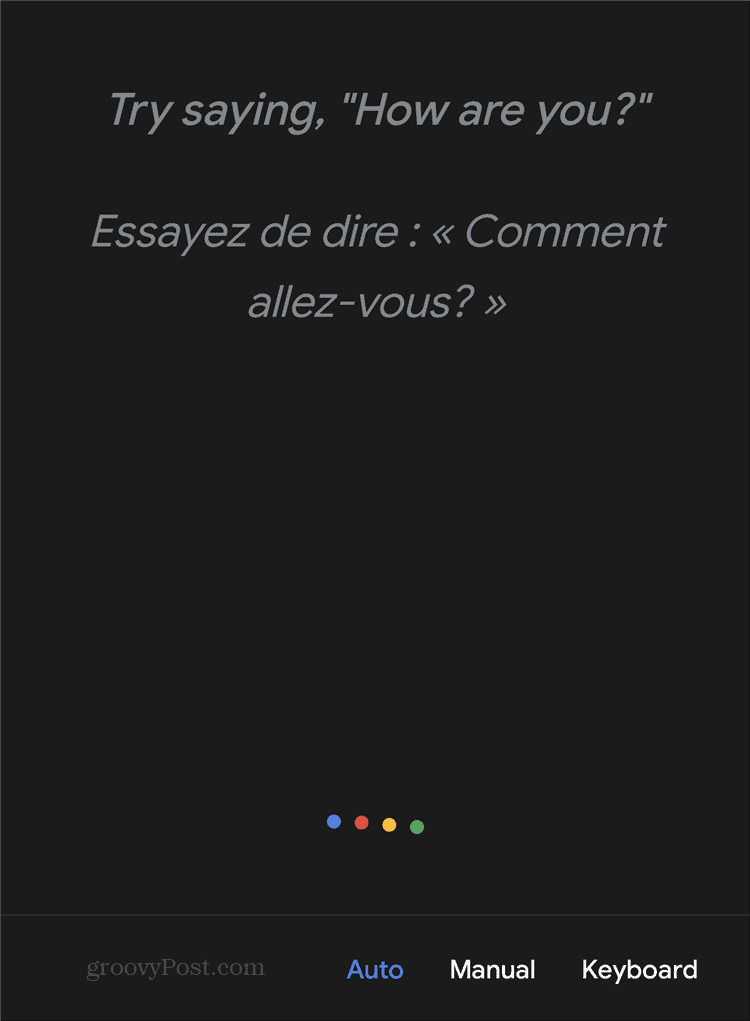
Также важно отметить нижнюю часть экрана. Здесь вы найдете способы работы режима переводчика.
Авто просто поймет, что говорите вы и ваш партнер, и переведет в режиме реального времени. Но не только это; он даже автоматически предложит, что сказать дальше.
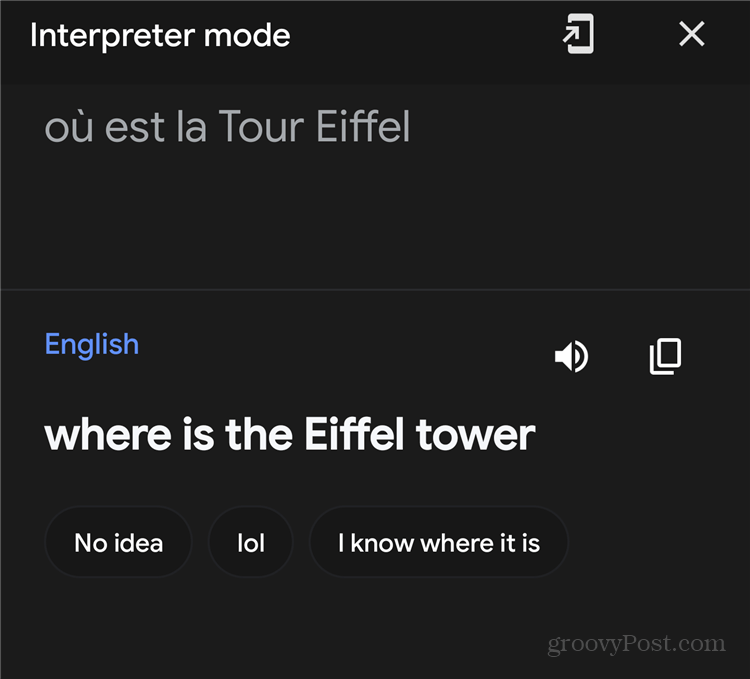
Руководство позволит вам выбрать микрофон для каждого языка для большей точности.
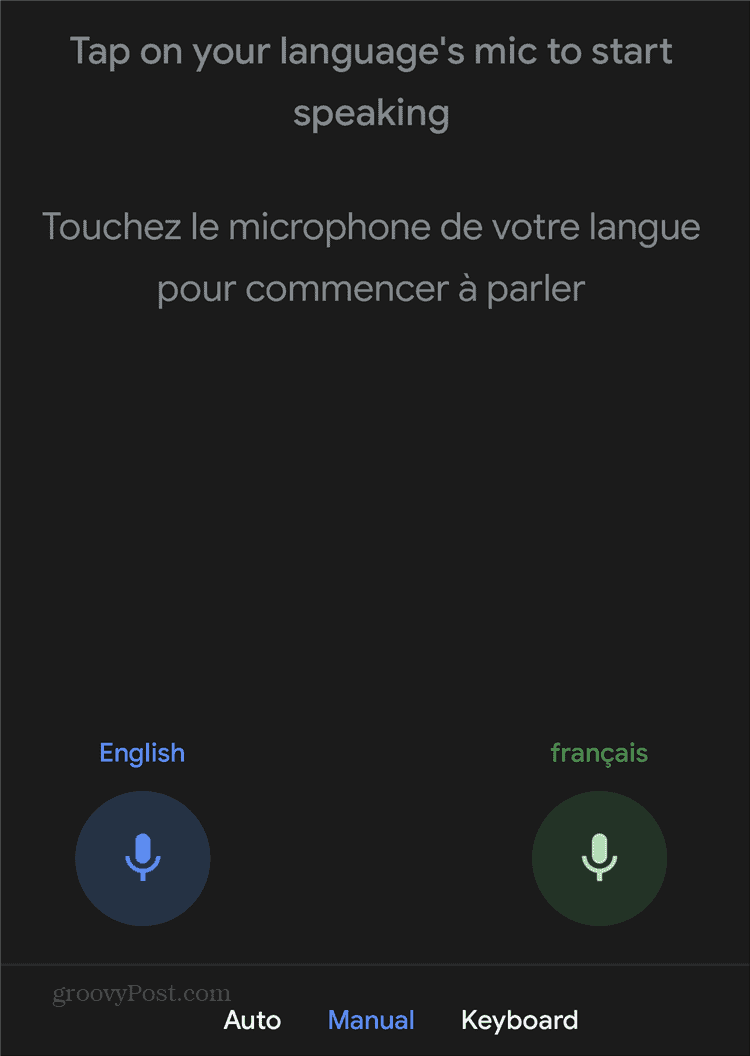
Клавиатура точно так же, как Руководство, но требует, чтобы вы печатали вместо того, чтобы говорить.
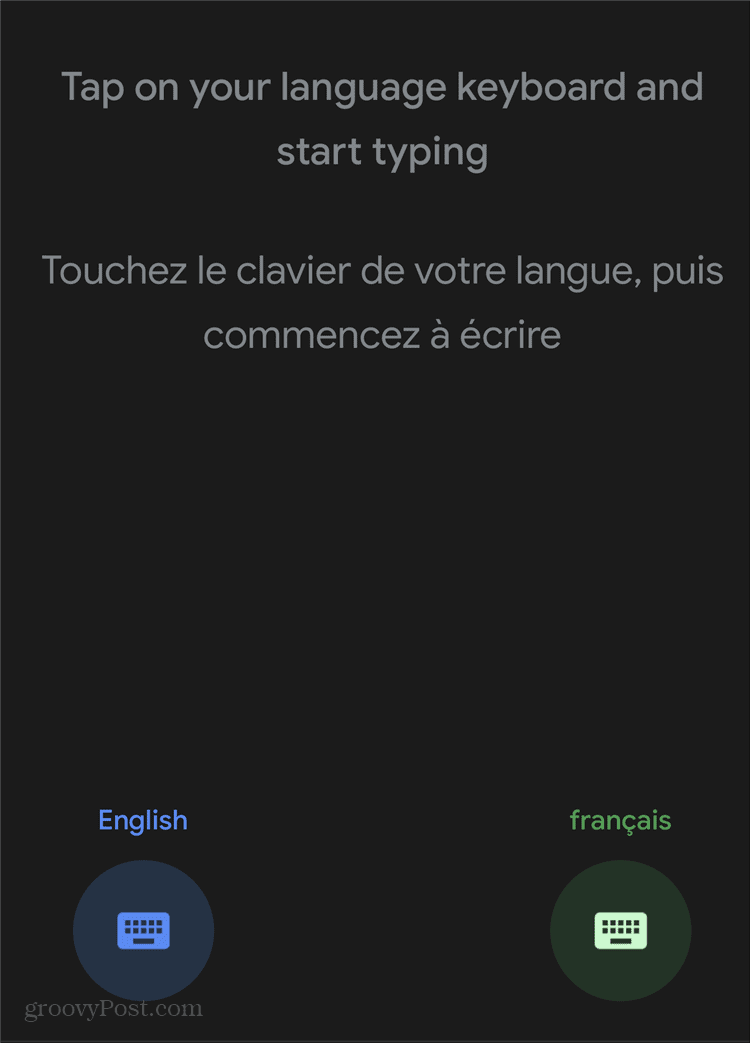
Какой бы режим вы ни выбрали, нужно сказать, что эта функция работает довольно хорошо.
Но что, если вы часто используете режим переводчика на своем смартфоне для определенного языка? Допустим, по той или иной причине произносить всю команду целиком - не то, что вам нравится. Google тоже подумал об этом. Просто произнесите команду на желаемом языке (например: «Окей, Google, будь моим французским переводчиком“) И нажмите кнопку в правой части экрана, как показано ниже.
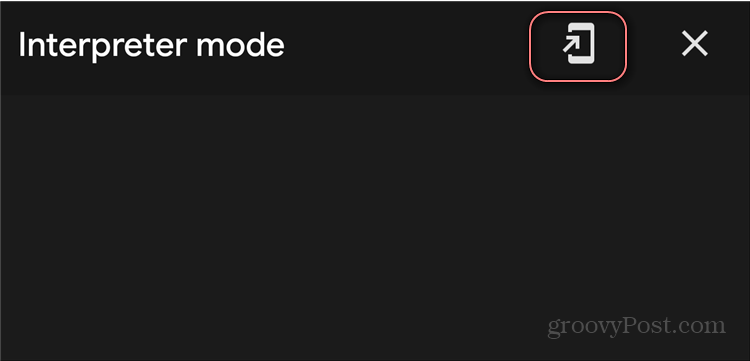
После этого просто подтвердите, что вам нужен ярлык для режима переводчика на соответствующем языке, и все готово. Он будет размещен на главном экране.
Согласование цен в магазине: как узнать цены в Интернете с удобством использования кирпича и раствора
Покупка в магазине не означает, что вы должны платить более высокие цены. Благодаря гарантиям совпадения цен вы можете получить онлайн-скидки при обычных ...
Как подарить подписку Disney Plus с помощью цифровой подарочной карты
Если вам нравится Disney Plus и вы хотите поделиться им с другими, вот как купить подписку Disney + Gift за ...
Ваше руководство по совместному использованию документов в Google Документах, Таблицах и Презентациях
Вы можете легко сотрудничать с веб-приложениями Google. Вот ваше руководство по совместному использованию в Google Документах, Таблицах и Презентациях с разрешениями ...
